如何在 iOS 16 中管理健康数据共享
Apple 在iOS 16中扩展了其健康共享功能,包括让您请求某人与您共享数据的能力。这是您可以执行的操作,以及如何控制共享的内容。
苹果在其健康应用程序中添加了药物跟踪等新功能,但共享方面最大的变化是现在可以提示。从iOS 15开始,您可以与任何愿意倾听的人分享您的任何健康数据,并且他们也可以这样做——如果他们知道该功能的话。
健康数据共享的重大更新
现在,如果您正在照顾某人,您可以要求他们与您分享他们的健康数据。这可能很有用,因为您通常可以照顾不会搜索iPhone来查找此健康应用程序的老年人。
您可以使用您的健康应用程序向他们发送邀请,而不是他们点头同意并说他们会做的。他们会在他们的 iPhone 上得到它,并且可以按照提示完成工作。
或者,如果您或他们在连接的医疗机构注册,该应用程序现在还包括将您的可用健康记录制作成 PDF 的功能。
如何要求某人分享他们的健康数据
- 打开健康应用
- 点击屏幕底部的共享图标
- 选择请人分享
- 选择是否通过邮件、消息等方式邀请他们
- 发送邀请
如果您选择通过电子邮件询问他们,则默认邮件消息有点稀疏。它没有主题,正文仅包含一个链接。
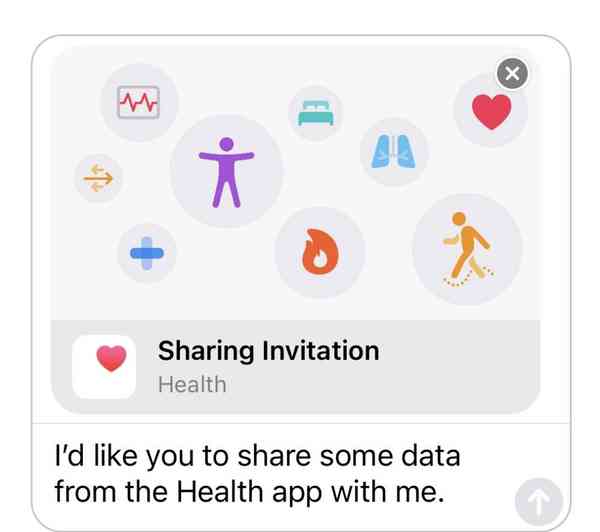
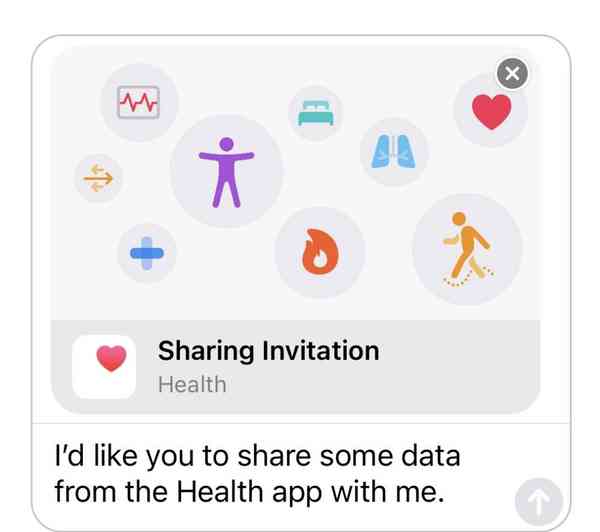
当他们在 iPhone 上点击该链接时,它会自动启动他们的健康应用程序并将他们带到关于共享的部分。请注意,如果他们尝试在iPad或Mac上打开它,他们会被带到Safari并出现“找不到服务器”错误。
所以总而言之,您可能想在该电子邮件中添加一两行来告诉他们发生了什么。
然而,如果您选择通过Messages发送邀请,他们会收到一个小健康图像、标题“分享邀请”以及一些关于您想要分享他们信息的标准文本。
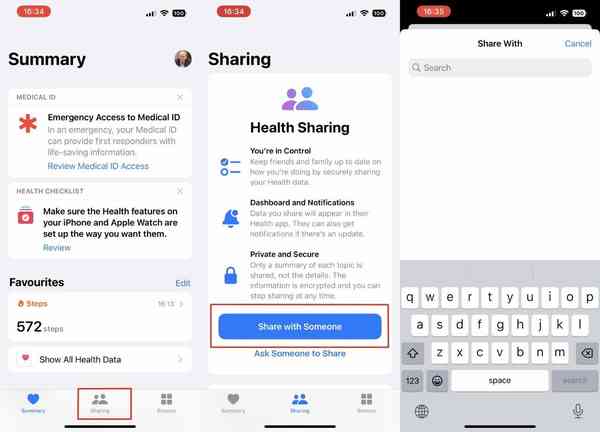
![]()
选择您想与谁分享
如何共享您的健康数据
- 打开健康应用
- 点击底部行中的共享图标
- 选择与某人共享
- 输入您要与之共享的人的姓名
- 如果他们的名字出现在列表中,点击以选择他们
- 要么接受应用程序的建议,要么手动选择您要分享的内容
- 按住Next浏览可能的共享主题
- 检查最后一页,“这是您选择分享的内容”
- 开心时,点按分享
您可能看不到您想要的人出现在列表中。仅当他们在 iOS 15 或更高版本上并且他们在您的联系人列表中时才会显示他们的姓名。
你会看到很多健康分享选项,你可以选择与他们分享。在 iOS 16 中,它包含大约 117 个不同的健康主题,从跌倒检测警报到月经周期详细信息。
如何选择要分享的内容
即使您完成了共享健康数据的所有设置,默认情况下也不会共享任何信息。您必须积极选择要与某人分享的内容。
不过,Apple 确实让它尽可能简单。当您设置分享时,您可以接受健康应用程序的建议,这将分享大约六个健康主题。
其中包括非常常见的共享问题,例如您是否收到高心率警告或低心率警告。
相反,选择手动设置您想要共享的内容,现在您将进入一个主要主题列表,如心脏、听力、活动等。每个部分都提供了主要选项,您可以点击以打开是否要共享此数据。
但是,对于大多数部分,还有更多选择。点击查看全部,您将获得该部分或类别下的健康主题的完整列表。
健康应用程序的此共享部分中可用的每个健康主题都有自己的单独开/关切换。部分还将有一个全部打开按钮,以节省您在长长的列表中点击、点击、点击的时间。
但关键是,你根本不需要分享任何东西,你想要分享的每一件事都完全在你的控制之下。
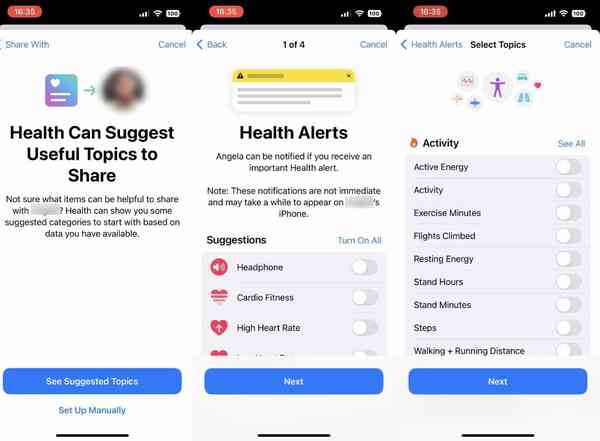
![]()
开始选择要共享的数据
如果你改变主意
随着时间的推移,您可能不再需要与他人分享您的健康数据。或者也许你的情况已经改变,现在分享更多会更有用。
如果您想添加一些额外的内容与他人分享,请返回“健康”应用的“分享”部分并将其打开。或者,如果您想停止共享某些详细信息,请返回应用程序以关闭这些特定信息。
要完全关闭与某人共享任何内容:
- 打开健康应用
- 点击屏幕底部的共享
- 在您共享对象下,点按您要删除的人的姓名
- 向下滚动健康数据摘要以在底部停止共享
在您确认要停止共享的那一刻,它就完成了。他们不再能看到您当前的健康数据。
值得注意的是,他们也无法再看到您与他们共享的数据的历史记录。
